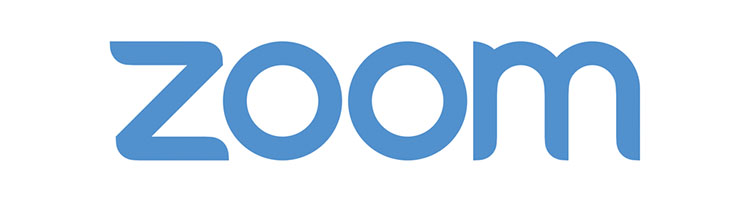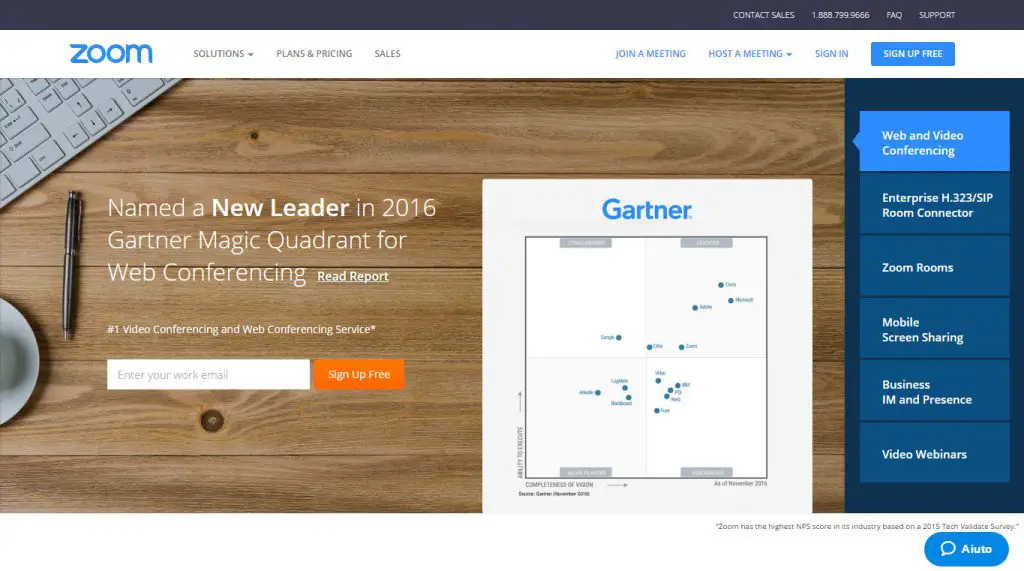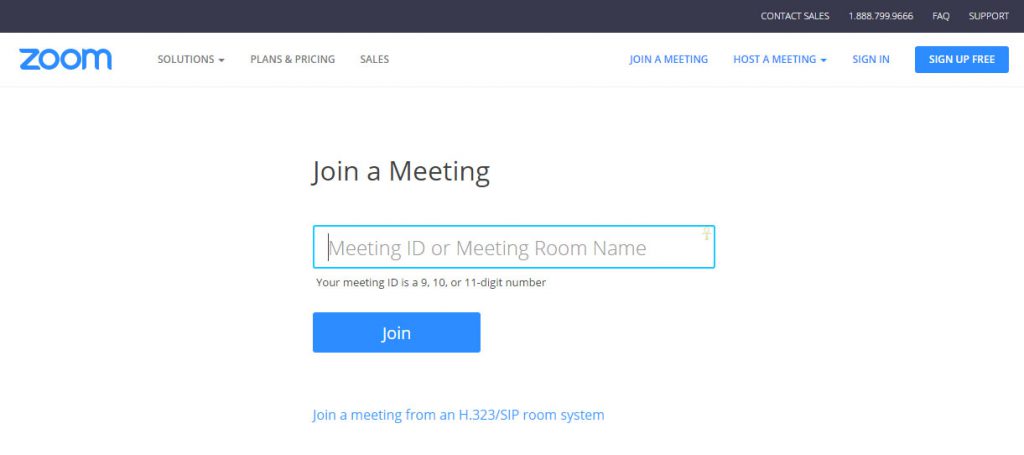Indice dei contenuti
Se siete stufi di insegnare ai vostri colleghi e/o amici a utilizzare correttamente Skype, Hangouts o altri software di video-conference similari, sarete lieti di sapere che da qualche tempo esiste un'alternativa almeno altrettanto valida e - cosa che non guasta affatto - decisamente più semplice da utilizzare. Sto parlando di Zoom, una vera e propria killer application che ha ottime probabilità di conseguire, nel panorama del software per video-conference, gli stessi obiettivi raggiunti da WhatsApp nel settore dell'instant messaging e da TeamViewer nell'ambito dell'accesso remoto: sbaragliare la concorrenza, raggiungere decine di milioni di utenti e diventare l'applicazione numero uno al mondo per quel determinato scopo.
Introduzione
Per capire la portata innovativa di Zoom è sufficiente dare una rapida occhiata al sito ufficiale, che spiega in una manciata di parole tutto il necessario: si tratta, come detto, di una applicazione che consente di ospitare o partecipare a video-conferenze, che vengono chiamate meeting.
Nel primo caso è ovviamente necessario registrarsi al sito, così da poter avere accesso al pannello di configurazione delle proprie stanze, configurare il proprio logo, gestire gli inviti e via dicendo; qualora volessimo solo partecipare a una conferenza la registrazione non sarà necessaria: occorrerà soltanto inserire l'identificativo della stanza (Meeting ID) e scaricare un applicativo di dimensioni piuttosto contenute che ci consentirà di effettuare materialmente l'accesso.
Prima di connettersi al meeting, il software provvederà ad interfacciarsi con i sistemi di acquisizione video e audio del nostro PC (webcam, microfono/cuffie e così via), chiedendoci conferma di cosa vogliamo utilizzare: con un semplice click è possibile ad esempio utilizzare la webcam ma non la sorgente audio, funzionalità molto utile quando la video-conference viene svolta in aggiunta a una conference call telefonica già in corso. Inutile dirlo, oltre alla condivisione video e audio è ovviamente presente l'ormai immancabile funzionalità di instant messaging, mediante la quale è possibile chattare in tempo reale con tutti i partecipanti.
Funzionalità
Fino a qui, direte voi, niente di nuove: si tratta grossomodo delle medesima funzionalità offerte da Skype, Hangout e altre soluzioni analoghe. Che cos'ha Zoom in più di loro?
In estrema sintesi, ecco cosa:
- Licenza free for personal use, ovvero gratuita per uso personale, con supporto di fino a 50 partecipanti per meeting: un tetto decisamente superiore rispetto alle limitazioni delle versioni gratuite dei suoi competitor.
- Possibilità di avere fino a 500 partecipanti all'interno di un singolo meeting (attivando l'opzione a pagamento).
- Modalità screen sharing semplice e intuitiva, che consente in modo efficace di condividere lo schermo e addirittura di dare agli altri partecipanti la possibilità di intervenire sulla macchina in modo non dissimile da quanto concesso da un software di remote desktop come il già citato TeamViewer.
- Sicurezza delle conversazioni audio, video e testo garantita da una Client-Side Encryption realizzata dal protocollo di comunicazione mediante algoritmo Advanced Encryption Standard a 128-bit (AES 128).
- Interfaccia estremamente chiara, in grado di far trovare a proprio agio anche gli utenti meno esperti.
- Piena compatibilità con Windows, iOS, Linux e principali dispositivi mobili (iPhone, iPad, Android).
Gli ultimi due punti si sono rivelati i più importanti in assoluto alla prova dei fatti, ovvero quando mi è capitato di utilizzare Zoom in un contesto lavorativo: è stata la prima volta che ho visto funzionari e amministratori delegati in grado di connettersi a una video-conference e condividere il proprio schermo in completa autonomia, senza bisogno di avere alcun tipo di supporto di un tecnico: è sufficiente fare click su un link e seguire le istruzioni riportate a schermo, quindi fare click sul pulsante Screen Sharing.
Link utili
Per approfondire l'argomento consigliamo di visitare i seguenti siti:
- Sito uficiale (zoom.us), dalla quale è possibile creare un account e/o scaricare il software necessario per connettersi.
- Pagina Wikipedia della Zoom Video Communications, la società che ha ideato Zoom.
Per il momento è tutto: felice video-conferenza!